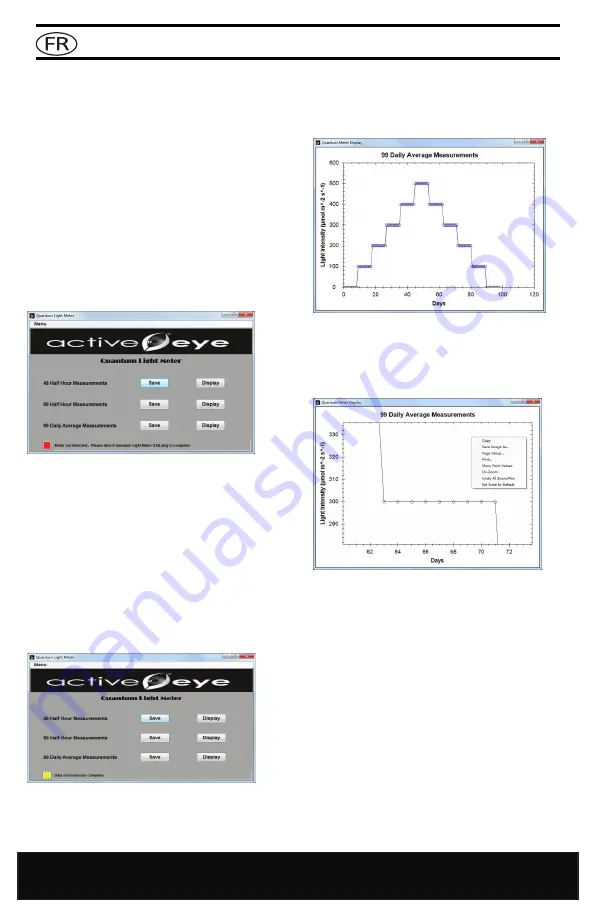
8
www.hydrofarm.com
MODE D’EMPLOI
3.
Double-cliquez sur le dossier
Quantum Light
Meter Installation.exe. Si vous êtes invité,
cliquez sur “Oui” pour permettre au programme
d’apporter des modifications à l’ordinateur.
4.
Une fois l’oeil active Quantum Luxmètre s’ouvre,
suivez les instructions pour installer les pilotes et
logiciels requis.
cOnsiGnes reLatives À L’interface
Si vous avez un accès direct sur le bureau, cliquez
directement sur l’accès direct de Quantumlightmeter
puis sur Démarrage -> Tous les programmes->
Quantumlightmeter.
1.
Si le mesureur de RPA Quantum ne se connecte
pas à l’ordinateur, la fenêtre suivante apparaîtra :
La touche carrée devient
rOuGe
et vous recevrez
le message suivant : « Meter not detected – Please
attach Quantum Light Meter USB to computer »
(« Mesureur non détecté. Branchez l’USB du
mesureur de lumière Quantum à l’ordinateur »).
2.
Si le mesureur de RPA Quantum est connecté
à l’ordinateur, le bouton devient vert et vous
recevez le message suivant : « Connection
Successful » (« Connexion réussie »).
3.
Attendez que la touche carrée devienne
Jaune
et vous recevrez le message suivant : « Data
transmission complete” (« Transmission de
données complète »).
4.
Vous pouvez alors conserver ou afficher les
données enregistrées sur l’ordinateur.
5.
Si vous cliquez sur Display (Afficher), par exemple,
99 Daily Average Measurements (99 mesures de
moyenne quotidiennes), la fenêtre suivante devra
apparaître :
6.
Appuyez sur la touche gauche de la souris pour
agrandir ou réduire l’écran.
7.
Appuyez sur la touche droite de la souris pour
afficher la liste des outils et faire apparaître la
fenêtre suivante :
attentiOn :
Lors de la transmission des données, le mesureur de
RPA Quantum doit être allumé. Lorsque le dispositif
et l’ordinateur sont connectés, il ne suffit pas
débrancher simplement le dispositif mais il convient
de fermer tout d’abord le logiciel puis de débrancher
le dispositif.


























